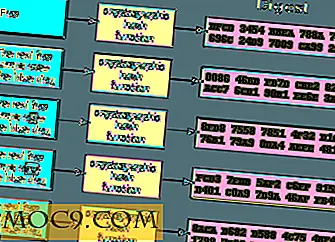Sådan bloker popup-vinduer i Chrome, Firefox, Safari, Opera og IE
Pop-up-annoncer er irriterende. Uanset hvor godt det er designet, svigter det aldrig at irritere brugerne. Hvis du er en af dem, der hader popup-annoncer, her er metoden til at blokere pop op-vinduer i de forskellige browsere.
Bemærk: Ved at blokere pop op-vinduer kan du potentielt sænke / stoppe en udvikleres indkomst, hvilket kan medføre, at udviklerne standser hans / hendes tjenester. Vi vil anbefale at være forsigtig med, hvad du klikker på snarere end blot at blokere pop op-vinduer, men i sidste ende er det op til dig.
Som standard aktiverer de fleste webbrowsere funktionen "Blok popup-vindue", men hvis det ikke er tilfældet i dit tilfælde, kan du blokere dem:
Google Chrome
Windows / Mac / Linux
1. Klik på ikonet Indstillinger i øverste højre hjørne af din browser, og vælg "Indstillinger".

2. Rul ned og klik på "Vis avancerede indstillinger."
3. Klik på "Indholdsindstillinger" i afsnittet Beskyttelse af personlige oplysninger.

4. Her skal du vælge indstillingen "Lad ikke et websted vise pop op-vinduer".

Tip: Brug indstillingen "Administrer undtagelser" for at tilføje websteder, hvor du vil have pop op-vinduer vist.
iOS / Android
1. Åbn vinduet Indstillinger i enhedens Google Chrome-browser, og klik på Indstillinger.

2. Klik på "Indholdsindstillinger."

3. Klik på "Block pop ups" og aktiver muligheden for at "Block pop-ups".


Mozilla Firefox
Windows / Linux
1. Åbn Firefox og klik på ikonet Indstillinger øverst til højre, og klik derefter på "Indstillinger" (eller "Indstillinger").

2. På fanen Indhold skal du aktivere indstillingen "Bloker pop op Windows".

Mac
1. Åbn Firefox og vælg "Preferences" fra Firefox-menuen øverst til venstre på skærmen.

2. På fanen Indhold skal du vælge indstillingen "Bloker pop-up-vinduer".

Opera
Mac
1. Klik på Indstillinger i menuen Opera fra øverste venstre hjørne.

2. På fanen Websites skal du vælge indstillingen "Lad ikke ethvert websted vise pop-ups."

Windows / Linux
1. Åbn menuen Opera ved at klikke på "Opera" -logoet i øverste venstre hjørne, og klik på "Indstillinger".

2. På fanen "Websites" skal du vælge muligheden for at "Tillad ikke noget websted til at vise pop-ups".

iOS
1. Klik på Opera-logoet nederst på skærmen, og vælg Indstillinger.

2. Aktiver muligheden for at "Bloker pop-ups".

Safari
vinduer
1. Klik på Indstillinger-logoet øverst til venstre og aktiver mulighed for at "Bloker pop-up-vinduer." Alternativt kan du trykke på "Ctrl + Shift + K" for at aktivere indstillingen.

Mac
1. Klik på Indstillinger i Safari-menuen øverst til venstre.

2. På fanen Sikkerhed skal du aktivere indstillingen "Bloker pop-up-vinduer".

iOS
1. Åbn appen Indstillinger på din iPhone / iPad.
2. Klik på "Safari".

3. Aktiver muligheden for at "Bloker pop-ups".

Internet Explorer
1. Klik på "Internetindstillinger" fra ikonet Indstillinger øverst til højre.

2. I fanen Beskyttelse af personlige oplysninger skal du aktivere indstillingen "Slå popup-blokkering til."

Konklusion
Pop-up-vinduer kan være et reelt problem for mange mennesker. Selvom disse kan være gavnlige for folkene bag dem, indeholder mange popup-vinduer malware og kan inficere din computer med vira, der fører til tab af data. Hvis du også er irriteret med popup-vinduer, kan du nemt bruge de ovenfor beskrevne metoder til at blokere pop op-vinduer i din respektive browser, alt efter dit operativsystem.



![Bliv en certificeret webudviklerpakke [MTE-tilbud]](http://moc9.com/img/mtedeals-020816-github.jpg)

![Sådan ser du P2P Media Streaming på din Android Tablet [Sopcast]](http://moc9.com/img/sopcast-signin.jpg)